將點陣圖新增至繪圖之後,您可以變更其度量和解析度。
點陣圖尺寸
您可以透過增減點陣圖的高度和寬度,來變更點陣圖的實際度量。增加度量時,應用程式會在現有的圖素之間插入新的圖素,這些圖素將以鄰近圖素的色彩為基準而決定其色彩。如果將點陣圖的度量大幅增加,點陣圖可能會變形並圖素化。
畫面上出現的點陣圖大小,是由點陣圖的圖素高度和寬度、顯示比例等級以及顯示器的設定值等因素所決定。因此,點陣圖在螢幕上顯示的大小可能會和列印出來的大小不相同。
點陣圖解析度
您可以變更點陣圖的解析度,來增加或減少其檔案大小。點陣圖的解析度是以列印點陣圖時,每英吋中的點數 (dpi) 來量測的。您選擇的解析度取決於點陣圖的輸出方式。通常,只會顯示在電腦顯示器上的點陣圖是 96 dpi 或 72 dpi,而用於網頁的點陣圖則是 72 dpi。用於桌面印表機列印的點陣圖通常是 150 dpi,專業列印的點陣圖解析度通常是 300 dpi 或更高。
解析度較高的點陣圖相較於解析度較低的點陣圖而言,其圖素較小,且壓縮方式較稠密。增加取樣時,會在每個測量單位中加入更多圖素,以提高點陣圖的解析度。如此可能會降低點陣圖品質,因為系統依據鄰近圖素的色彩插入新的圖素,只是將原始圖素資訊散播開而已。您無法使用增加取樣的方式建立出原始影像中不存在的細節和以及細微的色彩濃淡變化。
縮減取樣透過移除每個測量單位中特定數量的圖素,來降低點陣圖解析度。通常在校正點陣圖的色彩和色調之後、進行銳利化之前,進行縮減取樣所得到的點陣圖效果最好。
調整影像大小
| 3 . |
在「寬度」和「高度」方塊旁邊的清單方塊中選擇測量單位。 |

透過啟用「維持外觀比例」核取方塊,然後在「寬度」或「高度」方塊中鍵入數值,您可以維持點陣圖的比例。
您也可以在「寬度 %」及「高度 %」方塊中鍵入數值,以點陣圖原始大小的百分比重新取樣點陣圖。
| 3 . |
在「解析度」區域,於下列其中一個方塊中鍵入數值: |

您也可以按一下屬性列上的「重新取樣」按鈕  ,對選取的點陣圖進行重新取樣。
,對選取的點陣圖進行重新取樣。
啟用「反鋸齒補償」核取方塊以最小化曲線的不規則外觀。

CorelDRAW Graphics Suite 2019 完整版中提供「說明」中記載的功能。部分功能可能未在此產品版本中提供。
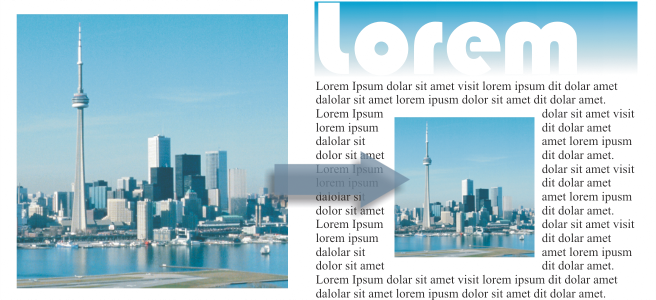
,對選取的點陣圖進行重新取樣。